MFC-L6900DW(T)
Vanliga frågor & felsökning |

MFC-L6900DW(T)
Datum: 2016-04-12 ID: faq00003062_500
Skicka skannade data till en e-postserver
- (DCP-L5500DN/MFC-L5700DN/MFC-L5750DW)
För att använda denna funktion måste du uppdatera maskinens firmware från Nerladdningar-sidan för din modell på Brother Solutions Center på support.brother.com.
Du måste konfigurera maskinen att kommunicera med ditt nätverk och e-postserver för att kunna skicka skannade data till e-postservern. Det går att konfigurera detta via maskinens kontrollpanel, webbaserad hantering, fjärrinställning eller BRAdmin Professional 3.
- Ladda ditt dokument.
- Tryck på
 [Skanna].
[Skanna]. - Svep åt vänster eller höger för att visa
 [till e-postserver].
[till e-postserver]. - Tryck på
 [till e-postserver]. Ikonen flyttas till mitten av pekskärmen och markeras i blått.
[till e-postserver]. Ikonen flyttas till mitten av pekskärmen och markeras i blått. - Tryck på
 [till e-postserver].
[till e-postserver]. - Gör något av följande för att ange mottagande e-postadress:
Tryck på [Manuell] för att ange e-postadressen manuellt och ange sedan e-postadressen med knapparna på LCD-skärmen. Tryck på [OK] när du är klar.
Tryck på [Adressbok] om e-postadressen finns i maskinens adressbok och välj sedan e-postadressen.
Tryck på [OK].
- Bekräfta e-postadressen och tryck sedan på [Nästa].
- Gör något av följande:
- Tryck på [Alt.] för att ändra inställningarna och välj sedan den knapp du vill ändra. Följ instruktionerna på maskinen.

- Tryck på alternativet [Som ny standard?] för att ange dina egna standardinställningar efter att du ändrat inställningarna och tryck sedan på [Ja].
- Tryck på [Fabriksåterst.] för att återställa till fabriksinställningar och tryck sedan på [Ja].
- Tryck på [Start] för att börja skanna utan att ändra ytterligare inställningar.
- Så här skannar du båda sidorna av dokumentet (DCP-L6600DW/MFC-L5750DW/MFC-L6800DW/MFC-L6900DW):
- Tryck på [Duplex skanning] och välj sedan dokumenttyp.
AlternativBeskrivning2-sid skanning: Långsida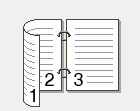 2-sid skanning: Kortsida
2-sid skanning: Kortsida
- Välj vilka skanningsinställningar du vill ändra:
- [Skanningstyp]
- [Upplösning]
- [Filtyp]
- [Dokumentstorlek]
- [Filnamn]
- [Stil för filnamn]
- [Filstorlek]
- [Ljusstyrka]
- [Kontrast]
- [Autokorrigering för ADF]
- [Hoppa över tom sida]
- [Ta bort bakgrundsfärg]
(Endast tillgängligt för alternativen [Färg] och [Grå])

Tryck på [Spara som genväg] om du vill spara inställningarna som en genväg.
(Denna funktion kanske inte är tillgänglig beroende på villkoren för din maskin.)
- Tryck på [OK].
- Tryck på [Start].Maskinen börjar skanna. Följ instruktionerna på pekskärmen för att slutföra skanningsjobbet om du använder maskinens kopieringsglas.
Relaterade Vanliga frågor
DCP-L5500DN, DCP-L6600DW, MFC-L5700DN, MFC-L6800DW(T), MFC-L6900DW(T)
Om du behöver mer hjälp kontaktar du Brothers kundtjänst:
Feedback om innehållet
Observera att detta formulär endast används för feedback.